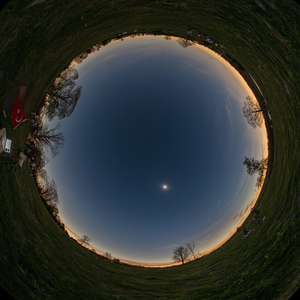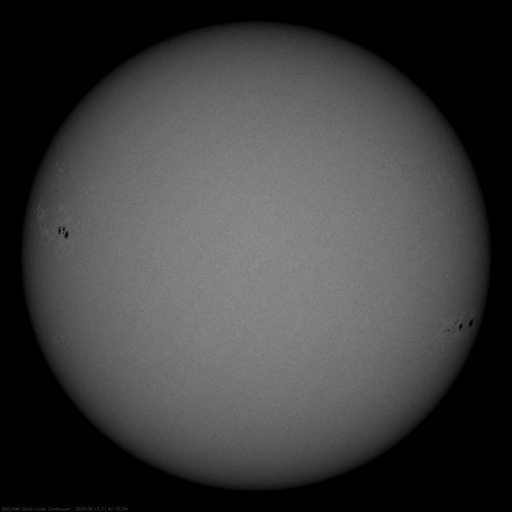Derotazione di un filmato planetario
Published by Lantaca on Mercoledì, Marzo 4, 2015
TEORIA
Cosa è e a cosa serve la derotazione?
È una tecnica di ELABORAZIONE di un filmato di un pianeta, tipicamente Giove Saturno e Marte, che permette di compensare e “fermare” la rotazione del pianeta. Infatti questi pianeti hanno periodi di rotazione piuttosto brevi, 10 ore circa, per cui, durante una ripresa anche breve, si registra un mosso dovuto alla loro rotazione.
Poiché per ottenere una bella immagine occorre avere un elevato rapporto Segnale/Rumore, occorre fare delle esposizione lunghe, incappando quindi in questo problema.
Con la derotazione, si possono fare esposizioni più lunghe evitando il problema del mosso, o meglio, compensandolo.
PRATICA
Per applicare correttamente la tecnica di elaborazione, occorre partire da filmati fatti correttamente, altrimenti non sono adatti alla successiva fase di derotazione.
Ci sono due tecniche:
- fare tanti filmati brevi, elaborarli con le tecniche tradizionali ottenendo per ciascuno di essi una immagine e poi unire tutte le immagini derotandole
- fare un lungo filmato da derotare e successivamente ricavarne un’immagine.
Dico subito che sia per semplicità che per qualità di risultato finale, è meglio usare la prima tecnica, per cui spiego solo questa possibilità.
LA RIPRESA:
Come detto andiamo a fare vari filmati, lunghi tutti lo stesso tempo. Il tempo massimo per non avvertire il mosso durante il singolo filmato dipende dalla focale utilizzata. Per semplicità facciamo filmati di 60 secondi che va sempre bene.
Per le camere a colori, fare 10-12 filmati da 60 secondi ciascuno, per le camere in B/N con filtri, fare 3-4 filmati per ciascun canale, in modo tale che il periodo massimo di ripresa sia attorno a 10-13 minuti.
Importantissimo è sapere con esattezza l’ora di inizio di ciascun filmato. Se si utilizza FireCapture, nel file di log viene scritto ora di inizio, di fine e ora mediana, che è quella che ci interessa in fase di derotazione, comunque, se i filmati sono da 60 secondi, basta sapere l’ora di inizio e si aggiungono 30 secondi ottenendo l’ora mediana. Meglio salvare i filmati col seguente formato: Nome_pianeta_data_hhmmss, così non si sbaglia. L’ora è quella universale!
ELABORAZIONE DEI FILMATI:
Con le tecniche “classiche” si elabora ogni filmato per ottenere, per ciascuno, una immagine come se fosse l’immagine finale. Sarebbe consigliabile elaborare ogni filmato nella stessa maniera, in modo da ottenere immagini bilanciate tra loro.
Una volta ottenute tutte le immagini finali vanno salvate nella stessa cartella. Per quelle in RGB è consigliabile creare delle sottocartelle, una per ogni canale.
Io personalmente allineo il filmato con Autostakkert ed elaboro l’immagine con le maschere di contrasto di Photoshop, ma ciascuno ha i suoi metodi preferiti, per cui viva Registax, Avistack e Iris!
Salvare le immagini in TIF o PNG sempre in 16 bit!
DEROTAZIONE:
Con la derotazione si sommano tutte le immagini ottenute aumentando il rapporto segnale rumore ed ottenendo quindi un’immagine migliore rispetto alle singole immagini riprese. Per fare questo, poiché ogni immagine avrà il pianeta appena ruotato rispetto alla precedente (tanto che viste in sequenza viene fuori un video della rotazione!) il programma andrà a traslare ogni immagine quel tanto che basta per allineare i dettagli del disco planetario. Questa traslazione viene calcolata in base all’ora media di ripresa di ogni filmato, per questo è importante annotarsi l’ora esatta per ciascuno.
Aprire WinJUPOS e reiterare la procedura seguente per ciascuna immagine ottenuta.
Selezionare dal menù Program/Celestial Body/Pianeta_ripreso.
Selezionare dal menù Recording/Image mesurement e si apre la relativa finestra.
Selezionare Open Image (F2) e selezionare la prima delle immagini precedentemente elaborate. Questa apparirà sulla destra.
Adesso dobbiamo inserire la data e l’ora mediana di ripresa di questa immagine, nonché le coordinate del luogo di ripresa. Una volta inserire queste informazioni premere la linguetta Adj.
In questa finestra dobbiamo “misurare” il pianeta, ovvero dobbiamo far combaciare il contorno in sovraimpressione alla nostra immagine. Per muovere il contorno si usano le frecce della tastiera, per ruotarlo i tasti P e N, per ingrandirlo o rimpicciolirlo i tari Pag Up e Pag Down. C’è anche una procedura di allineamento automatica, basta premere F11, ma funziona bene se c’è un satellite nell’immagine.
Per le riprese RGB, selezionare anche il canale corretto, altrimenti selezionare Color per le camere a colori.
Salvare premendo F7. Il file salvato ha come estensione “IMS” e contiene dei dati che servono per la derotazione.
Ripetere la procedura per ogni immagine fatta.
Una volta terminato si passa alla fase vera e propria di derotazione, perché fino a qui abbiamo solo detto al programma le informazioni sulle singole immagini..
Aprire il menù Tools e selezionare De-Rotation. Si apre una finestra dove si devono aggiungere tutti i file IMS appena salvati.
Premere Add ed andare a selezionarli. Per le camere a colori, selezionarli tutti, per le riprese in RGB selezionare tutti i file dello stesso canale. Questa procedura andrà fatta quindi per ogni canale R G e B.
Una volta aperti scegliere la cartella dove andare a salvare l’immagine finale, selezionare “Quadratic image size”, scegliere il formato dell’immagine, selezionare nord o sud in alto per avere l’orientazione preferita del pianeta.
Fatto ciò premere “Compile Image” (F12) ottenendo l’immagine della combinazione derotata di tutte le immagini elaborate.
Per le camere a colori finisce qui, per quelle in B/N bisogna continuare.
Una volta eseguita la procedura per ogni canale RGB abbiamo tre immagini derotate, adesso vanno sommate tra loro per fare il colore.
Dal menù Tools si seleziona “De-Rotation of RGB Image” e nella finestra che si apre si vanno ad aprire le tre immagini R G e B derotate, si seleziona la cartella di destinazione, il formato ecc, e si preme “Complie images” (F12) ed ecco a voi l’immagine a colori della somma derotata delle tre immagini R G e B derotate! 
Nota Bene
Più si derota e più i bordi est e ovest dell’immagine perdono definizione e diventano grigiognoli. Inoltre possono crearsi dei doppi bordi, bruttissimi da vedere. Per attenuare questo effetto, nella finestra di derotazione delle immagini, sono presenti degli indicatori a fianco ad ogni file IMS caricato.
Il Gamma non si tocca, ma LD si.
Per le prime e le ultime immagini si può abbassare questo valore da 1 a 0. Questo fa si che il doppio bordo venga attenuato. meglio non portarlo a valori troppo bassi, se le immagini sono tante non scendere sotto lo 0,5, ma comunque si procede per tentativi fino a quando il risultato piace!
Le immagini finali derotate possono/devono essere ulteriormente elaborate con i programmi canonici, in modo da tirare fuori quel segnale in più che abbiamo ottenuto!
Bon lavoro!